HTC G12刷机教程图文详解
- 格式:doc
- 大小:626.00 KB
- 文档页数:7

下载1.本2.本3.刷4.本内容下载下载准备将刷不要安装准备如已在手使用在手试”在电鼠标找到已经 出后选择目录即我* 弹安装载必要的文本教程需要本教程只针刷机有风险本教程内容容详见免责载 ROM 安装载 刷机工具备一张剩余刷机工具包要解压ROM装Android 备工作:安装已经安装过手机上操作用USB 连接手机桌面按”打勾。
电脑上操作标右键点击到是否出现经安装过AD 后点击“下择“浏览计录,我们存放刷弹出任何警装Android 文件,为刷机要在Windows 针对HTC Des 险,务必要小容摘自互联网声明。
装包具包余空间大于2包g12_tools 安装包,将驱动(ADB)装必要的An 过ADB 驱动:接线将手机与按Menu 键,击我的电脑现一个打着黄DB 驱动,前 一步”,计算机以查找机包的目录警告框时,点驱动(HBoo 机过程做准s 操作系统sire S,国小心;因刷网资源并经256MB 的SD s.zip 解压将其直接拷ndroid 驱动可略过本与电脑连接进入“设置(计算机)黄色问号的前往下一步鼠标右键点找驱动程序录。
点击确点击"确认"ot)准备。
统环境下进行国行版S510刷机造成的任经官方整理,D 卡。
压至电脑桌面拷贝到SD 卡动,为后续刷本步骤,前往接。
在手机弹置”界面。
,选择设备的设备 (如步。
点击带黄色序” 选择桌确定开始更新"或"始终安行。
0E 未经过测任何问题,如有版权面。
卡根目录下。
刷机做准备往下一步。
弹出的连接进入 应用备管理器。
如下图)。
如色问号设备,桌面\g12_to 新驱动程序安装此驱动"测试。
不承担任何问题可联系备。
本步骤安接提示中选择程序>开发如果没有找选择“更ools\Drive 序。
"即可。
何责任。
系管理员。
更安装ADB 驱动择“仅充电发, 将“U SB 找到,说明可更新驱动”。
er\ADB_Dri 更多动。

HTC Desire S G12 刷机教程HTC Desire S|S510e手机一台.电量50%以上.2 电脑端需要安装HTC sync官方同步软件,安装的时候请关闭杀毒软件和一切防火墙,安装完毕,请重启电脑.3 去掉手机SIM卡和内存卡,把已经做好的金卡安装到手机里,并且同步电脑。
HBOOT界面显示的是SHIP S-OFF 可以直接刷不需要做金卡。
是SHIP S-ON就要做金卡查看hboot方法:关机-按住音量下和电源键当然对于区域的ROM什么都不需要直接就可以刷只要你的HBOOT界面显示的是SHIP S-OFF就算最新的OTA或者RUU出来以后也可以随便升级和降级,因为刷完RUU后,依然还是S-OFF。
所以推荐买机器的时候一定要买S HIP S-OFF的机器。
这样对升级和降级都很方便。
随意刷各版本的RUU都没问题。
4.下载RUU包,放在电脑上RUU下载地址:/thread-11366981-1-441-1.ht ml5 打开已经下载好的刷机软件,同步好电脑,开始刷机,一路打钩,静静等待,刷机过程中千万不要拔线啊,拔了就杯具了,你的金卡如果OK,手机里会出现进度条,等待等待,嘿嘿,好了,恭喜你的HTC Desire S|S510e刷机成功HTC Desire S刷官方ROM教程金卡制作教程1.准备一个比较不错的内存卡(推荐金士顿或者Sandisk)2.安装ANDROID驱动,可以用通用驱动或HTC Sync(内含驱动的)。
保证你的手机能被电脑识别。
3.下载以下附件:①.ES文件浏览器(只要是类似的文件浏览器就行)②.16进制编辑器HxD Hex Editor HxD Setup.zip (851.59 KB)4.一台32位的XP系统电脑(WIN7系统和vista系统成功率低一些)==========================开始制作金卡==================================首先在已经插有内存卡的G3上安装ES文件管理器,然后进入路径/sys/class/mmc_host/mmc */mmc*:***(mmc*和mmc*:***后面的数字是随机的。

HTC G12 Desire S解锁S-ON刷S-OFF简单完整教程最新最简单最完整的G12 S-ON到S-OFF全过程,此教程属于HTC G12 Desire S解锁软解法,简单实用,而且安全。
HTC G12 Desire S解锁S-ON刷S-OFF前期准备1、确定手机是否S-ON。
2、得到手机序列号(设置-关于手机-设备信息-设备序列号)。
3、准备好Android 1.0驱动(Android 1.0驱动)4、下载Downgrade.rar ()以备不时之需。
5、使用IE进入或者选择Download for Windows (revolutionary-0.4pre4.zip)会出现(注释:HBOOT版本0.98.0000或者0.98.0002得看你的G12是什么版本后选择)在SN这里填好你的序列号,获取好KEY,并保存到记事本!HTC G12 Desire S解锁S-ON刷S-OFF软解过程5、将数据线接入计算机,勾选USB调试模式(设置-应用程序-开发-USB调试模式)6、重启进入HBOOT,会提示需求Android 1.0驱动,设置路径安装好驱动。
有教程教大家安装HTC SYNC我建议还是不必了,先前我们已经准备好了,重启进入HBOOT。
7、重新启动G12,确认G12处于USB调试模式!8、解压不解压都可以,运行revolutionary.exe ,如解压,确保路径无中文(放在各个目录的根路径就行了,例如:D:),CMD提示waiting device 等待设备,连接好后会显示你的设备HBOOT版本,这时会提示你输入KEY,粘贴到冒号后面回车!HBOOT版本为0.98.0000的可能会很顺利S- OFFHBOOT版本为0.98.0002的G12可能会出现无法继续的情况!继续步骤如下:9、打开Downgrade.rar软件(/file /bh5255df),然后解压到C盘,用数据线连接手机,打开USB调试模式,打开CMD命令行窗口,在CMD命令提示符模式下进入刚才解压的 Downgrade目录,运行以下ADB命令(请一步步认真执行)。
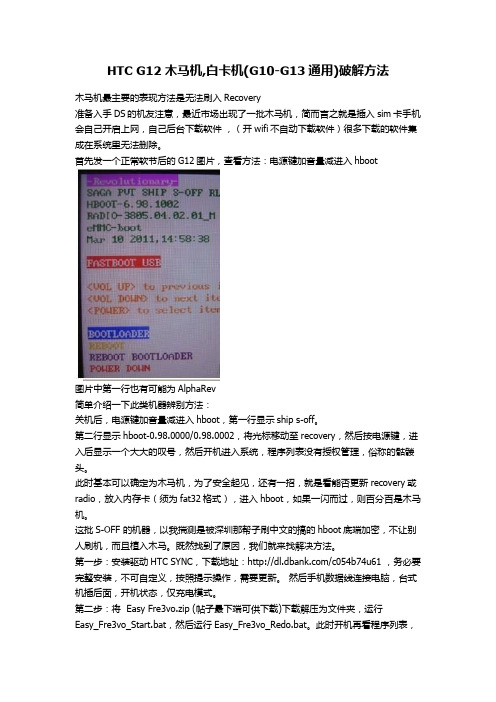
HTC G12木马机,白卡机(G10-G13通用)破解方法木马机最主要的表现方法是无法刷入Recovery准备入手DS的机友注意,最近市场出现了一批木马机,简而言之就是插入sim卡手机会自己开启上网,自己后台下载软件,(开wifi不自动下载软件)很多下载的软件集成在系统里无法删除。
首先发一个正常软节后的G12图片,查看方法:电源键加音量减进入hboot图片中第一行也有可能为AlphaRev简单介绍一下此类机器辨别方法:关机后,电源键加音量减进入hboot,第一行显示ship s-off。
第二行显示hboot-0.98.0000/0.98.0002,将光标移动至recovery,然后按电源键,进入后显示一个大大的叹号,然后开机进入系统,程序列表没有授权管理,俗称的骷髅头。
此时基本可以确定为木马机,为了安全起见,还有一招,就是看能否更新recovery或radio,放入内存卡(须为fat32格式),进入hboot,如果一闪而过,则百分百是木马机。
这批S-OFF 的机器,以我揣测是被深圳那帮子刷中文的搞的hboot底端加密,不让别人刷机,而且植入木马。
既然找到了原因,我们就来找解决方法。
第一步:安装驱动HTC SYNC,下载地址:/c054b74u61 ,务必要完整安装,不可自定义,按照提示操作,需要更新。
然后手机数据线连接电脑,台式机插后面,开机状态,仅充电模式。
第二步:将 Easy Fre3vo.zip (帖子最下端可供下载)下载解压为文件夹,运行Easy_Fre3vo_Start.bat,然后运行Easy_Fre3vo_Redo.bat。
此时开机再看程序列表,已有授权管理。
此步成功。
第三部:然后我们下载: run_recovery.zip (底下附件处可供下载),解压为文件夹,如下图直接双击然后会自动写入recovery4.0.0.2中文版,稍后手机会自动重启此时进入recovery验证是否刷入附加一个获取手机cid码的方法,如下:下载 MiniADB.zip ,放到电脑任意位置(以自己能识别为准)解压为文件夹,连接手机。
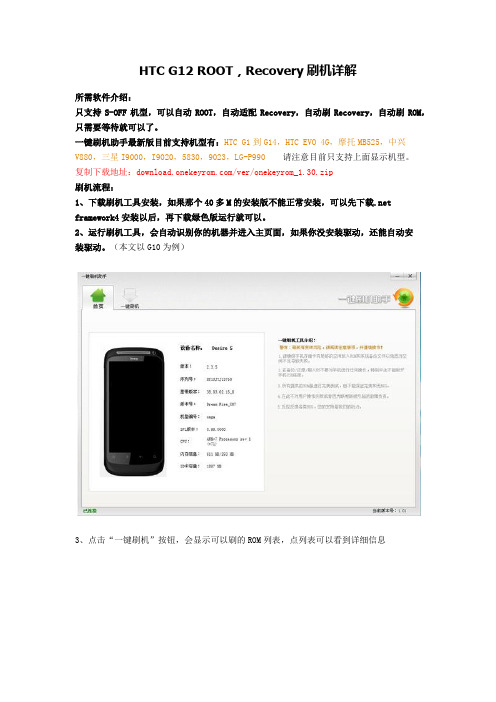
HTC G12 ROOT,Recovery刷机详解
所需软件介绍:
只支持S-OFF机型,可以自动ROOT,自动适配Recovery,自动刷Recovery,自动刷ROM,只需要等待就可以了。
一键刷机助手最新版目前支持机型有:HTC G1到G14,HTC EVO 4G,摩托MB525,中兴
V880,三星I9000,I9020,5830,9023,LG-P990请注意目前只支持上面显示机型。
复制下载地址:/ver/onekeyrom_1.30.zip
刷机流程:
1、下载刷机工具安装,如果那个40多M的安装版不能正常安装,可以先下载.net framework4安装以后,再下载绿色版运行就可以。
2、运行刷机工具,会自动识别你的机器并进入主页面,如果你没安装驱动,还能自动安
装驱动。
(本文以G10为例)
3、点击“一键刷机”按钮,会显示可以刷的ROM列表,点列表可以看到详细信息。
4、点“开始”就可以开始刷机了。
5、首先会下载ROM,下载ROM后进入刷机流程。
(下载过的ROM不需要重新下载,还支持离线刷机。
)
6、开始刷机了,耐心等待吧。
(注意:在放置ROM到SDCARD的时候需要等待几分钟,并且存储卡最少需要400M剩余容量)
7、刷机完成啦。
8、还可以备份还原。
转自深度安卓论坛:/thread-2083475-1-1.html。

首先,你要先确定你的机器是否是S-OFF的。
关机,音量+电源键进入hboot界面。
看第一行。
如果显示为S-OFF,就请继续往下看。
如果是S-ON,那么实在是不好意思,目前你的机器还刷不了我发布的recovery。
英文版recovery:][R大师]HTC Desire S|S510e Recovery 3.0.2.4英文版,修复关机充电我首先声明一下S-OFF的可以刷 S-ON刷不了,Recovery 安装方法:1、确保你的机器已经是S-OFF;2、确保你的存储卡是FAT32格式;3、将附件下载保存到SD卡根目录,并重新命名为PG88IMG.zip4、将卡插入手机,手机关机;5、按住音量下+开机键开机;6、等待提示是否更新Recovery,按音量键上确定,开始刷新。
7、安装完提示按电源键重启。
8、按住音量下然后按电源键重启。
9、重启按音量下选择Recovery,安电源键进入Recovery模式。
10、ok,Recovery刷好了!大家开始等待新的ROM时代的到来吧~在recovery中各个按键的功能:音量键,控制进行上下选择电源键,为确定音量下+电源键,重启手机音量上+电源键,关闭recovery界面的字符串显示----------------------------------------------------------------------------------------------------------------------------------现在recovery已经刷好了。
我们接下来刷ROM。
1、将下载好的ROM复制到存储卡中ROM下载地址:Desire S_S510e_SAGA_GOAPK.1.31.CHS.110414永久完整ROOT权限2、进入刷好的recovery中3、选择Wipe DATA/Factory reset(中文版:清空DATA恢复出厂设置),然后再选择delete all user data(中文版:删除全部用户数据)4、选择Install zip from SDCARD(中文版:从SD卡选择升级包),然后再选择choose zip from sdcard(中文版:从SD卡选择升级包)5、选中你放入存储卡中的ROM包(这里就是Desire SGOAPK.1.31.CHS.110414.zip),然后选择Desire S GOAPK.1.31.CHS.110414.zip (中文版:安装 Desire S GOAPK.1.31.CHS.110414.zip)6、等待刷机完成后,选择Reboot system now(中文版:重启手机)----------------------------------------------------------------------------------------------------------------------------------首先,你要先确定你的机器是否是S-OFF的。
G12的Recovery命名为PG88IMG.zipG11的Recovery命名为PG32IMG.zip其他型号的以后如需,我会提供上去的。
以下是G12卡刷的步骤。
其他型号基本相同。
试验的版本是小米MIUI的ROM1.Recovery版本号为V3.0.2.4.接下来教大家怎么把recovery怎么刷入手机,请先确认手机已经s-off.请看如下截图.2. 把附件PG88IMG.zip(注意大小写名称)放入TF卡根目录,然后完全关机,同时按住音量向下+电源键,这时候在HBOOT界面自动会识别卡上的zip文件,如下图:按一下音量向上升级,升级完之后按电源键重启,不过这里的话建议直接开后盖扣电池,把TF卡上的文件PG88IMG.zip删除,不然每次开机进工程模式都会读取这个文件,无法进行其他操作.这样一个完整的recover y恢复引导程序就装载在你手机中3. 完全关机状态,按住音量向下+开机键进入工程模式HBOOT,按音量向下选择recovery(这个过程稍有延迟) 如下图:能看到下图这样,就是recovery恢复引导程序已经刷入成功4. ROM刷入详细教程:前提(把下载好的zip刷机包放入TF卡,进入recover y模式)音量上下键==选择,电源键==确认进入后选择第三项与第四项是清除手机缓存,资料等等(这步很重要,没清除的话会导致刷完之后机器或者有些功能无法使用等等)选择YES清除清除完第三第四项之后选择第五项开始刷机按一下电源键再按电源键就可以看到复制在卡里面要刷的ROM了,选择好之后再按一下电源键选择YES后按一下电源键,刷机就开始了接着等待,正在刷机中----------------------成功之后,会跳到这个页面。
选择第四项。
按一下电源键就会看到一下页面再按一下电源键。
手机重启。
刷机成功!以下是关于S-OFF ROOT Recovery的解释1.S-OFFS的意思,它英文全名是Secure Lo ck,中文翻译过来就是安全锁的意思,是硬件设计商用于保护自己固件不被刷写而设计的安全锁,这种机制主要在用HTC的手机上。
G12玩转手机之软解教程(玩转手机步骤:软解-root-刷recovery/HBOOT/radio-刷rom)有风险,操作需谨慎,本教程作者不承担一切因教程带来的硬件损害后果,本教程适用于特定HBOOT版本的S-ON设备第一步:准备工作1、能够实现软解的HBOOT版本请查询http://revolutionary.io/,目前为:version:0.98.0000,version:0.98.0002,以上两个基本涵盖了目前所有G12,查看HBOOT版本请在完全关机(不知道怎么完全关机就关机后取下电池再装上)状态下同时按住音量键下+电源键),查看自己的HBOOT版本后记录下来;2、请安装ADB手机驱动或完整sync程序(官方同步程序,其中包含完整驱动,请自行百度或google);3、查找你的设备SN序列号(非IMEI串号,一般以HT开头)并记录下,(三种查找方法任选其一:1、设置----关于手机----设备信息----设备序列号;2、首次链接91助手电脑右下角弹出气泡3、电池仓中的S/N码);4、勾选打开手机的“USB调试”,(设置---应用程序---开发);5、将手机的连接模式调整为“仅充电”模式(软解需要将手机连接到电脑)。
第二步:申请软解KEY1、登陆http://revolutionary.io/(软解工具提供者)网站后,点击Download for Windows下载Windows版破解程序备用,在点击下载的同时还会弹出申请KEY对话框;2、在蓝色对话框内输入你的手机型号HTC Desire s以及你的HBOOT版本号,并输入之前复制的设备序列号在serial number栏;(如果这个附加页出不来,是因为你没有点击下载,请你务必点击下载,上一步的操作。
)3、在输入设备序列号后得到一组软解KEY,把它复制下来;第三步:软解4、用USB数据线连接手机与电脑,并打开之前下载的破解程序revolutionary.exe,进入DOS界面(黑色窗口)并提示你输入之前申请成功的KEY,此时如图点击DOS 对话框的左上角,出现“编辑”字样,选“粘贴”,如手工输入请务必保证完全正确(注意区分数字0和字母O)5、在以上过程中请勿拔除USB连接线,Revolutionary程式为出现一行英文,大致意思是此破解过程会1分钟至15分钟不等,视电脑配置及工作环境不同而有差异,所以在此处大家一定要耐心等待,但超过20分钟就要考虑重新尝试;完成后手机会自动重启到HBOOT,此时HBOOT首行显示为S-OFF及标示软解成功,若仍为S-ON,请检查上述操作步骤重新尝试。
HTC Desire S/G12获取ROOT权限详细图文教程如果我们平时需要修改或是卸载某些系统自带的程序操作,这时就需要Root权限,于是就有一些工具和方法来开放这个账号权限,就是所谓的Root。
下面笔者来教大家使用Superuser 这个权限管理程序来获取HTC G 12 Root权限。
一、准备工作1、首先需要确保 HTC G12 已经解锁(S-OFF)()2、其次确保已经成功安装了 Recovery()。
3、将直刷包下载到电脑上,并复制到 SD 卡上,不需要重命名。
二、安装 Superuser1、进入Recovery,首先手机需进入HBOOT 界面,利用音量键(↑ ↓)移动到RECOVERY,按电源键确认进入。
若之前的 Recovery 安装成功,此处手机会有震动提示,并顺利进入Recovery。
根据安装的 Recovery 版本不同,界面也会有所不同,这里显示:2、用音量键(↑ ↓)选择 Install zip from sdcard,从 SD 卡选择并安装 zip 包,按电源键确认,再选择 Choose zip from sdcard,在 SD 卡中找到 Superuser v3.0 Final signed.zip,如图3、找到该文件后,按电源键,确认安装 Yes – Install Superuser v3.0 Final signed.zip,稍作等待,提示安装完成,Install from sdcard complete。
4、最后选择 +++++Go Back+++++,回到主菜单,再选择 Reboot system now,即可重启手机。
5、进入系统后,在所有程序(All apps)列表里,发现多了个超级用户(Superuser),至此Root成功。
参考资料:。
很多朋友对HTC G12怎么刷机都是一头雾水,自己想尝试一下又不知道该如何下手。
哪款HTC G12刷机软件最方便最快捷?刷机需要注意什么?其实不要想的多复杂,只要选择一款操作简单且功能强大的刷机软件,按照下面的HTC G12刷机教程进行,HTC G12怎么刷机的问题就迎刃而解了!
下面我将会详细图解这个刷机教程,请大家严格按照刷机步骤操作。
刷机步骤1 准备工作
下载完美刷机(V1.1.4)官方安装版,准备好HTC G12的Rom包,之后用数据线把电脑和手机连接起来。
请注意:HTC G12刷机步骤1的准备工作非常重要,操作刷机软件之前务必备份好手机里存储的个人资料,手机电池电量在50%以上为宜,数据线长度不要过长且质量要好,数据线插在主机箱后面的USB接口会更加稳固!
完美刷机软件主页面(v1.1.4)
刷机步骤2 确认连接
启动刷机软件,确认软件是否已经与手机成功连接。
请注意:如果刷机软件提示你未识别HTC G12,请打开手机的“系统设置”选项,点开后找到“应用程序”,点开后找到“开发”,点击进入后打开“USB调试”即可完成连接。
HTC G12与软件成功连接
刷机步骤3 导入Rom
点击“浏览”,找到HTC G12的Rom包,选择准备导入手机的新系统,点击“打开”。
请注意:本HTC G12刷机教程以MIUI 2.9.14为例。
使用完美刷机软件不需要对Rom包进行解压!
选择Rom
刷机步骤4 刷机正式开始
将Rom成功添加到选项框后,点击“开始刷机”,刷机软件立即运行。
请注意:刷机软件运行需要5—10分钟,在这个过程中不要对手机进行任何额外操作,比如移动和触碰!这是解决HTC G12怎么刷机问题最关键的步骤,
一定要耐心等待!
点击“开始刷机”
刷机步骤5 刷机成功
刷机软件此时页面如下图所示,标志着这是HTC G12刷机教程最后一个步
骤了,刷机软件提示你已经为HTC G12完成刷机工作,请点击“完成”。
刷机成功!
请注意:点击“完成”后同样不要移动手机,等待刷机软件主页面显示手机已
更换为新系统,手机自动重启,刷机过程才算正式结束。
新系统展示
HTC G12怎么刷机?相信看过以上HTC G12刷机教程的同学已经了解了整体刷机步骤,跃跃欲试!在此特别提醒:操作刷机软件必须认真有耐心。
按照本HTC G12刷机教程操作完美刷机软件的朋友们,你的手机系统是不是更贴心,使用更顺畅了?答案当然是肯定的!
在一旁观望的朋友们注意啦,认真阅读以上HTC G12刷机教程,按照刷机步骤规范操作,一定能刷机成功,消除HTC G12怎么刷机的困惑!完美刷机是HTC G12最专业快捷的刷机软件,你亲自试试就知道!心动不如行动,开始体
验刷机的乐趣吧!。